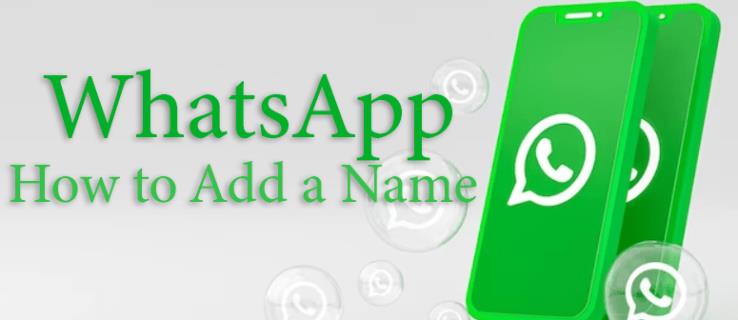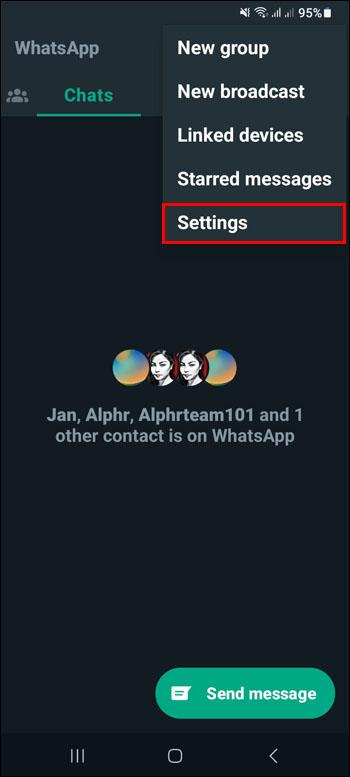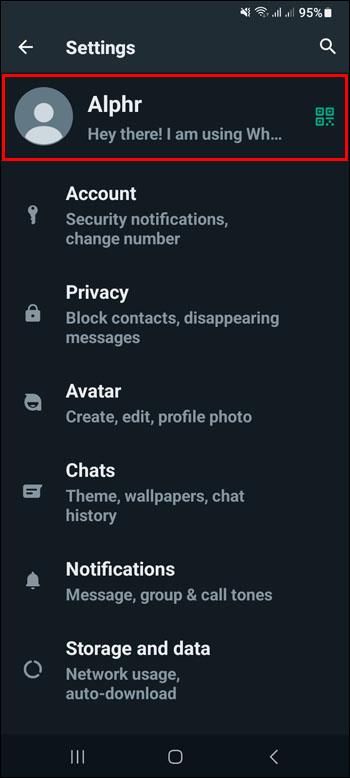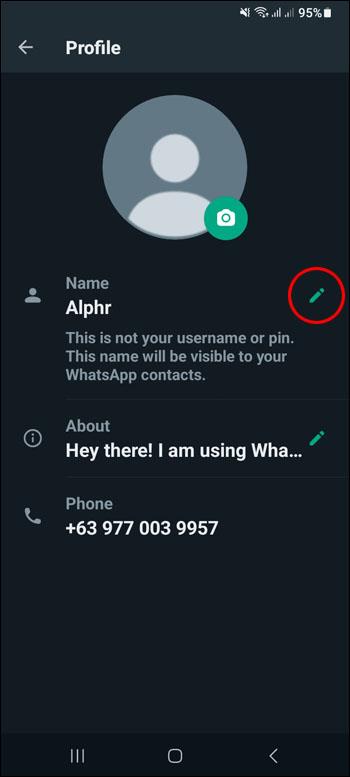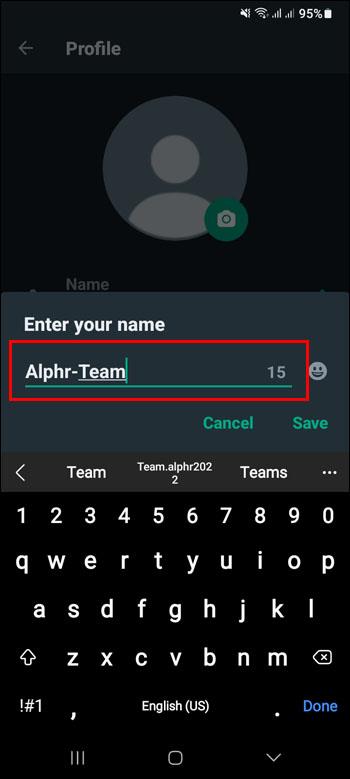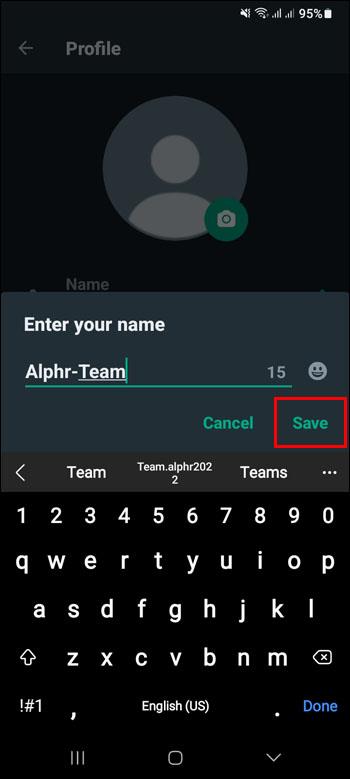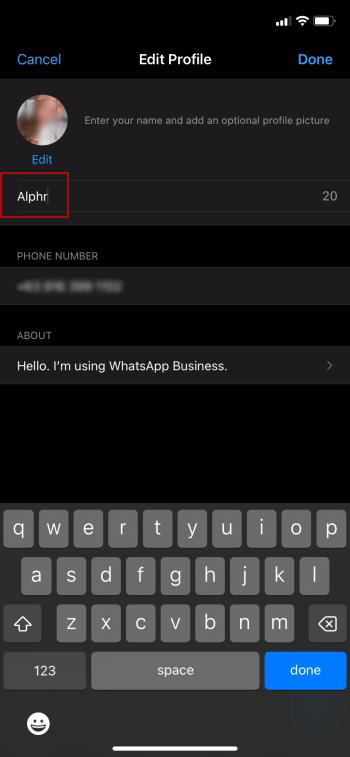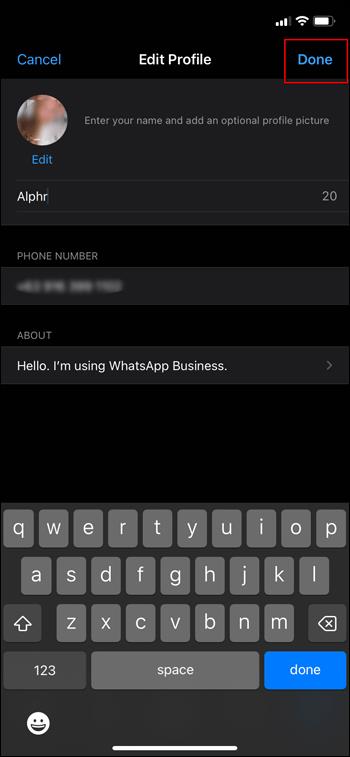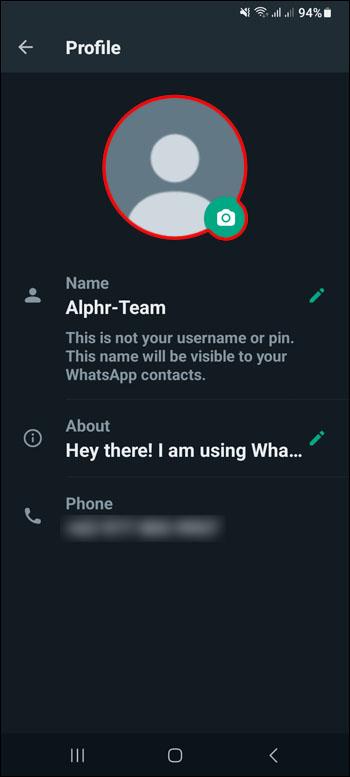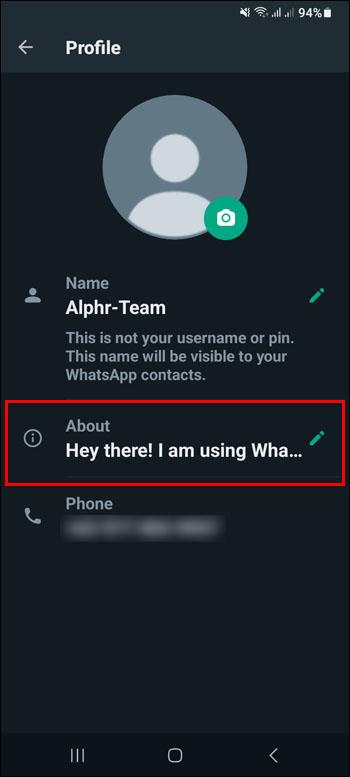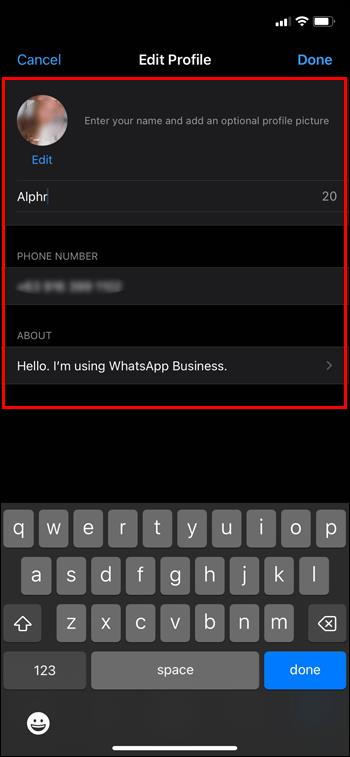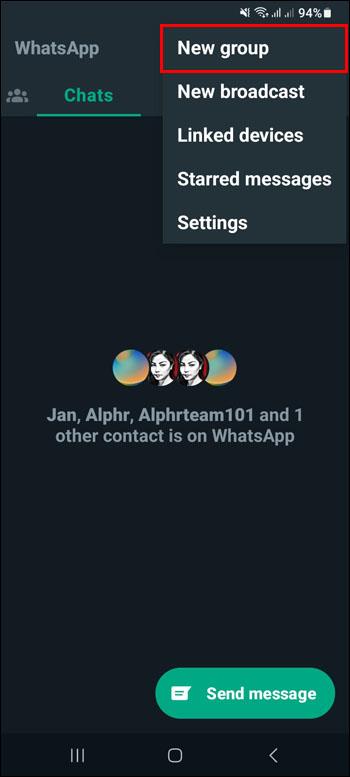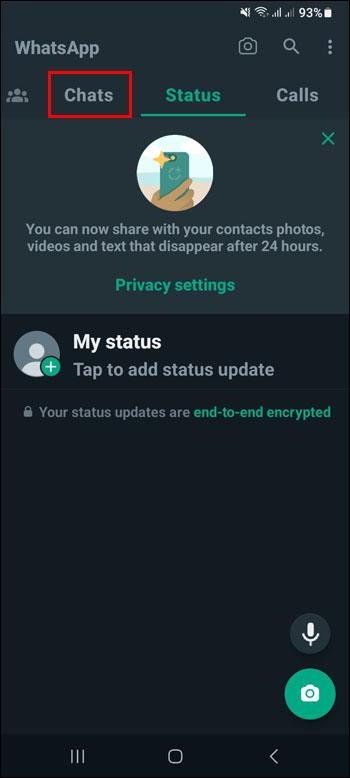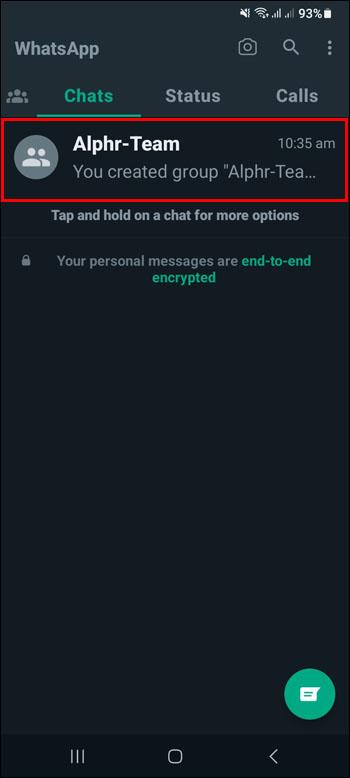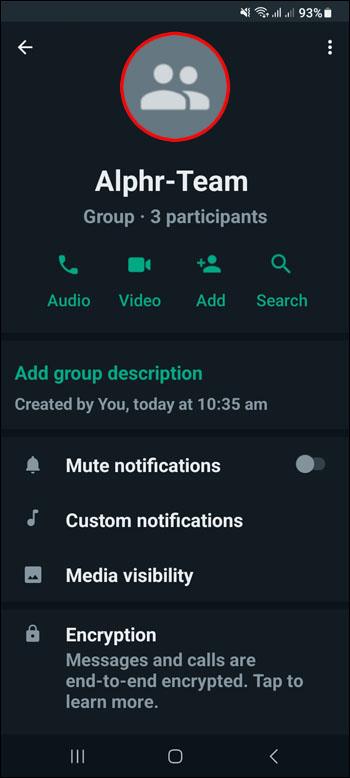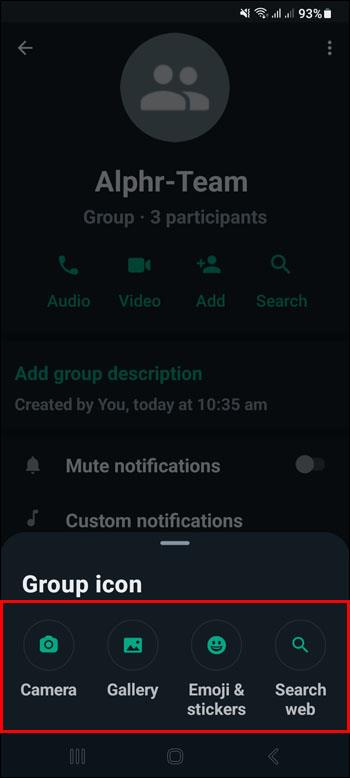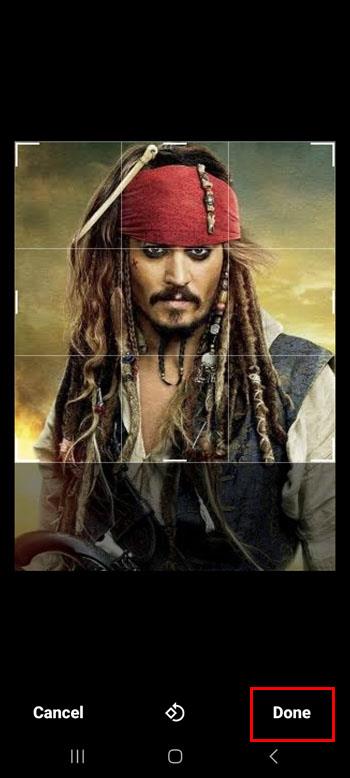Много от нас са били в тази неудобна ситуация, когато изпращате съобщение на някого и получавате странен отговор. Оказва се, че човекът, на когото изпращате текстови съобщения, не е запазил номера ви и не е знаел кой се опитва да се свърже с него. Е, можете да избегнете подобни ситуации, ако използвате WhatsApp. Това приложение ви позволява да поставите името си до номера си, така че дори някой, който не е запазил номера ви, ще го види и ще разбере кой се е свързал с него.
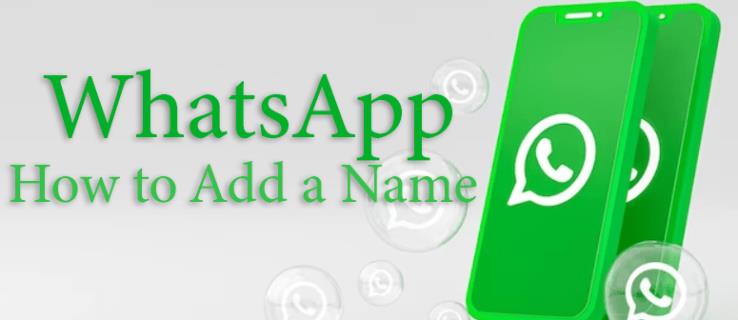
Прочетете, за да научите как да добавите името си в WhatsApp.
Как да добавите името си в WhatsApp с помощта на вашето Android устройство
Нормално е да искате хората да знаят кой сте, дори и да не са запазили номера ви. Това не е проблем за потребителите на WhatsApp, защото можете автоматично да добавите името си към номера си.
Ето как можете да добавите името си в WhatsApp:
- Отидете на „Още опции“.

- Изберете „Настройки“.
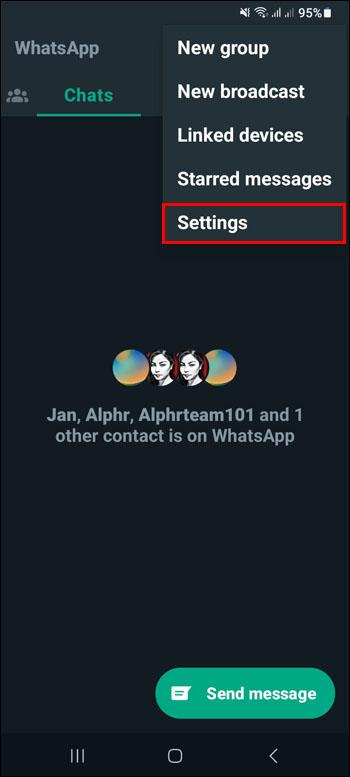
- Докоснете профилната си снимка.
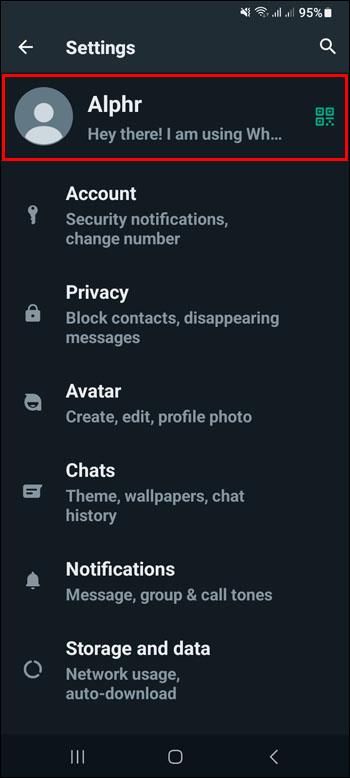
- До „Име“ щракнете върху иконата на писалка.
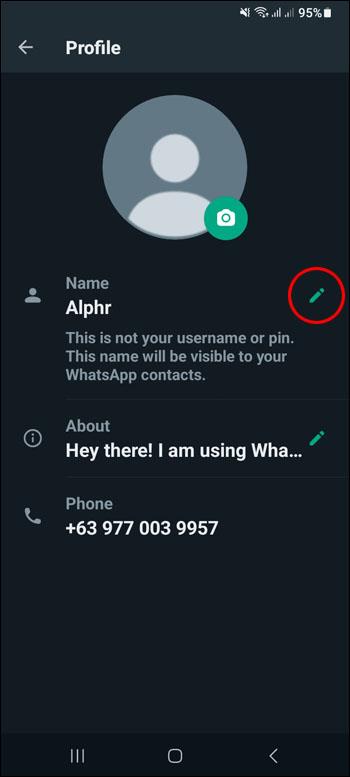
- Въведете вашето име.
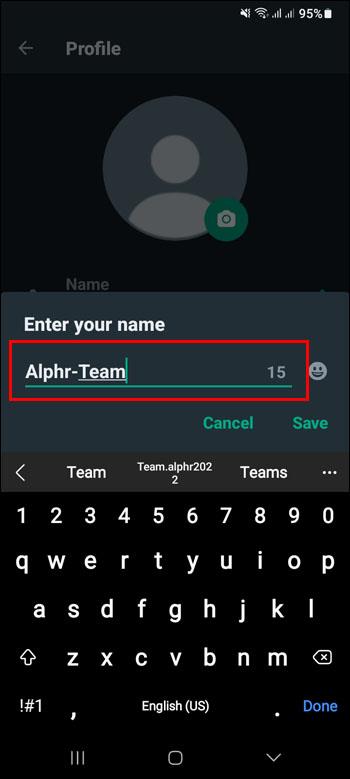
- Кликнете върху „Запазване“.
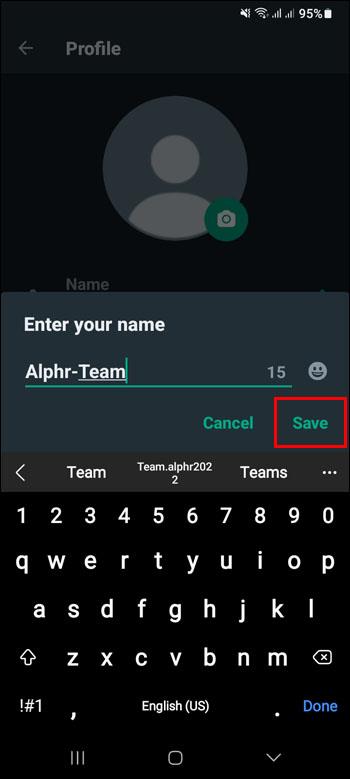
Вашето име вече ще се показва до номера ви в WhatsApp. Получателят все още може да запази вашия номер, като използва име по свой избор.
Как да добавите името си в WhatsApp с помощта на вашето iOS устройство
Добавянето на вашето име в WhatsApp ще позволи на хората да разберат кой сте, дори и да не са ви запазили. Това е невероятно удобно в групови чатове.
Следвайте тези стъпки, за да добавите името си към WhatsApp:
- Отворете WhatsApp.

- Отидете на „Настройки“.

- Докоснете профилната си снимка и след това името си.

- Въведете вашето име.
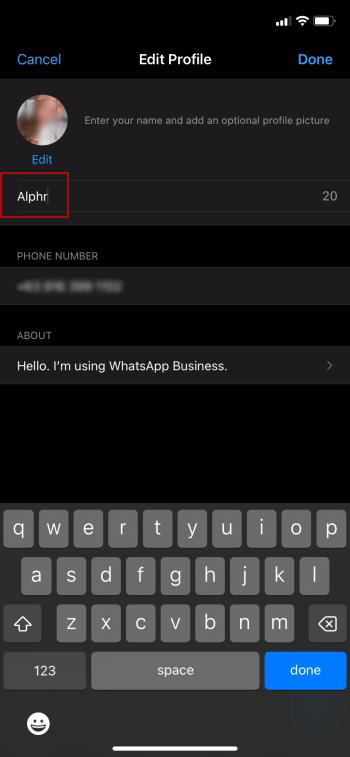
- Кликнете върху „Готово“.
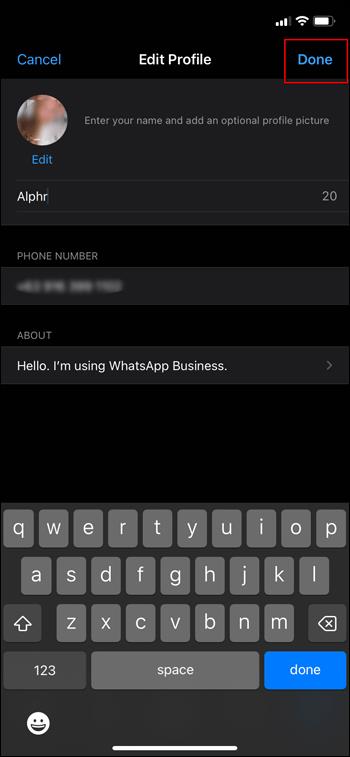
Сега всички ще знаят с кого говорят, дори ако преди са имали само вашия номер.
Как да добавите профилна снимка в WhatsApp
Друга голяма част от кибер присъствието са нашите профилни снимки. WhatsApp ви позволява да имате профилна снимка, както и да показвате вашето име.
Ето как добавяте профилна снимка към вашия акаунт в WhatsApp, независимо от операционната система, която използва вашият телефон:
- Отидете на „Настройки“ в WhatsApp.

- Докоснете профилната си снимка.

- Ако все още нямате профилна снимка, ще пише „Добавете снимка“.
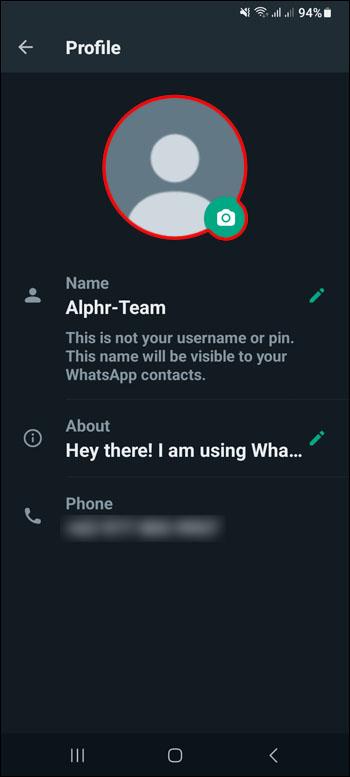
- Ако вече имате профилна снимка, изберете „Редактиране“.
Можете да добавите снимка от галерията си или да направите такава в реално време. Ако искате да премахнете снимка, след като се появи „Редактиране“, ще ви бъде предоставена такава опция.
Как да редактирате информацията си за WhatsApp с помощта на вашето Android устройство
Освен името си, може да пожелаете да споделите кратко описание или любимия си цитат.
Следвайте тези стъпки, за да добавите информация за вас в WhatsApp:
- Отворете WhatsApp.

- Отидете на „Още опции“.

- Отидете на „Настройки“.

- Докоснете профилната си снимка.

- Отидете на „Информация“ и докоснете иконата на писалка до него.
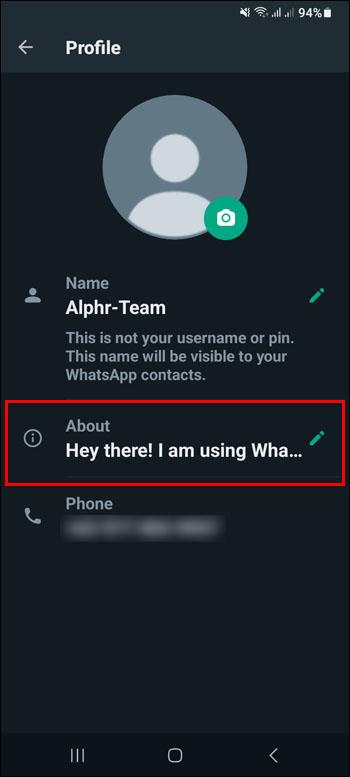
Ще имате пространство от 139 знака, за да кажете на хората нещо, което искате да знаят за вас.
Как да редактирате вашата информация за WhatsApp с помощта на вашето iOS устройство
Уведомяването на хората кой сте може да бъде полезно, ако развивате последователи в WhatsApp.
Ето как можете да актуализирате секцията си с информация в WhatsApp:
- Отворете WhatsApp.

- Отидете на „Настройки“.

- Докоснете профилната си снимка.

- Въведете вашата информация.
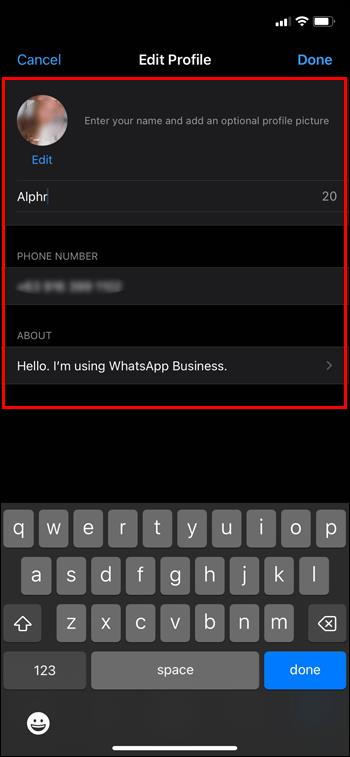
Сега всеки може да види любимия ви цитат или каквото искате да му кажете, преди да се свърже с вас.
Как да добавите име към група в WhatsApp
Току-що имате възможност да организирате събитие или да се съберете. Може да е ергенска, училищен проект или нещо подобно. Какъв по-добър начин за координиране на всички участници от създаването на група в WhatsApp?
Преди да добавите членове към вашата група, ще трябва да измислите име за тази група. Следвайте тези стъпки, за да създадете група и да й дадете име:
- Отворете WhatsApp.

- В горния десен ъгъл изберете „Нова група“. (Можете също да натиснете бутона „ново съобщение“ в горния десен ъгъл и да изберете „Нова група.“)
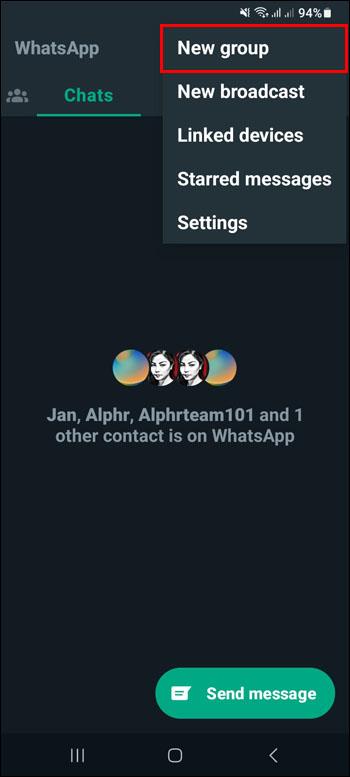
- Ще трябва да добавите членове и да въведете име.
Сега можете бързо да намерите конкретна група в WhatsApp с един поглед.
Как да добавите профилна снимка към WhatsApp група
Ако имате много групи в WhatsApp, е лесно да ги объркате. Изглежда не можете да си спомните какво прави всяка група. Въпреки това, добавянето на профилна снимка към група ще ви улесни. Това може да стане, когато създавате група, но ако не сте го направили, не се притеснявайте. Можете да го направите по-късно.
Следвайте тези стъпки, за да добавите профилна снимка към съществуваща група в WhatsApp:
- Отворете WhatsApp.

- Превъртете през чата си, за да намерите групата, която търсите.
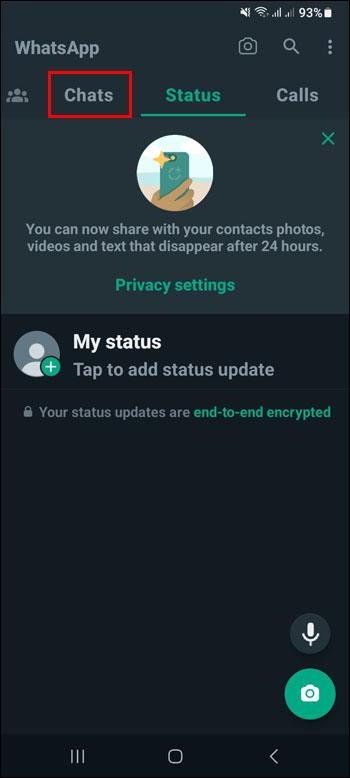
- Отворете чата на тази група.
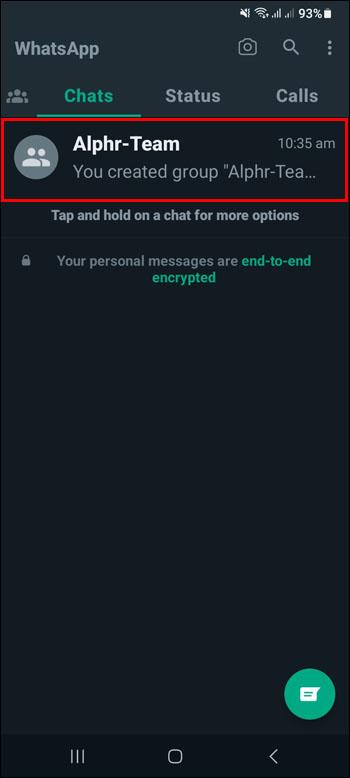
- Докоснете снимката на груповия профил.
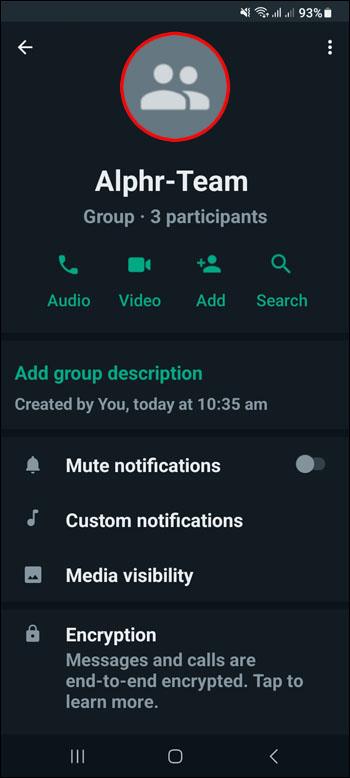
- В долната част изберете къде ще получите вашата снимка.
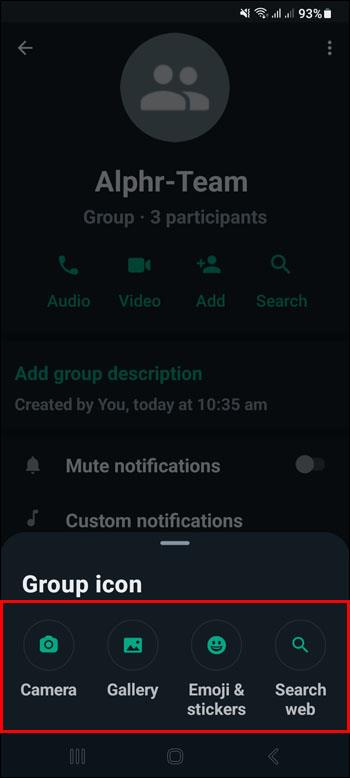
- Изберете снимката по ваш избор и докоснете „Готово“.
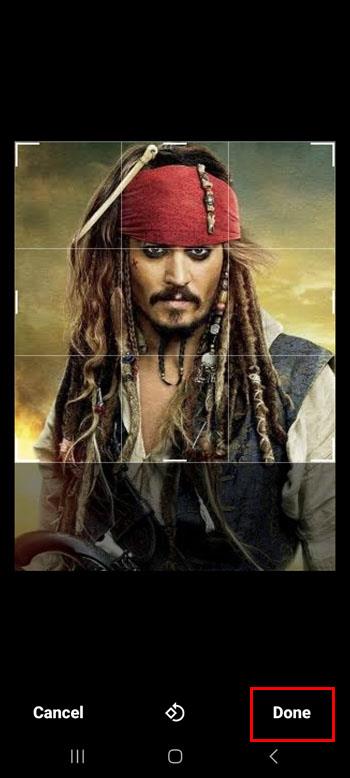
Сега ще бъде лесно бързо да забележите групата, която търсите.
Често задавани въпроси
Има ли ограничения при настройването на името ми в WhatsApp?
Когато задавате името си в WhatsApp, можете да използвате до 25 знака. Можете да използвате и емотикони. Дори не е нужно да е истинското ви име, ако решите.
Ще продължи ли да се показва името ми в WhatsApp, ако някой е запазил номера ми?
Името, което изберете за себе си, ще се появи само ако този човек ви няма в списъка си с контакти. В противен случай те ще ви видят в списъка под името, което са избрали за вас, докато добавят номера ви към техния списък с контакти.
Кой може да вижда профилната ми снимка и информация за мен в WhatsApp?
Това ще зависи от настройките за поверителност, които сте избрали. Можете да го направите видим за всеки или само за вашите контакти.
Може ли някой, когото съм блокирал, да види снимката на профила ми или секцията за мен?
Някой, когото сте блокирали, няма да може да види нито една от тези две категории. Можете също така да изберете кой искате да ги видите. Дори и да не сте блокирали някого, не е нужно да споделяте тази информация с него, освен ако не искате.
Кой може да ме добави към група в WhatsApp?
Можете да получите връзка с покана от всеки, който има вашия номер. Ако вие сте този, който е създал група, внимавайте с кого споделяте връзката за покана. Не искате някой да влиза в групата ви, когото не сте планирали да поканите.
Накарайте хората да разберат кои сте
Всеки иска да остави следа и да бъде запомнящ се. Първата стъпка към това е да уведомите хората кой сте.
WhatsApp ви позволява да добавите име, което ще бъде свързано с вашия номер. По този начин всеки, който получи съобщение от вас и не ви има в списъка си с контакти, ще може да види вашето име. Добавянето на име ще ви спести неприятни ситуации, в които хората нямат представа с кого говорят и се колебаят да отговорят. За да завършите своя профил, можете да добавите профилна снимка и кратка информация за себе си. Освен това, като промените настройките си за поверителност, можете да решите дали всички ще могат да видят вашата снимка и описание или искате това да бъдат само вашите контакти.
Настроихте ли вече името си в WhatsApp? Кажете ни в секцията за коментари по-долу.